Когда Microsoft объявила, что отказывается от своего собственного кода веб-браузера для кода, используемого Google с открытым исходным кодом Chromium, который поддерживает ведущий на рынке веб-браузер Chrome, я был настроен скептически. Почему бы тогда просто не использовать Chrome? Увидев, насколько быстрым, совместимым, приятным, приватным, безопасным и полным помощников является новый Edge в Windows 11, я новообращенный. Его удобно настраиваемая домашняя страница, скорость, функция коллекций, встроенный инструмент для создания снимков экрана, наращиваемые вкладки и поддержка прогрессивных веб-приложений — это лишь некоторые из привлекательных функций браузера.
Edge — это веб-браузер по умолчанию в Windows 11, и есть некоторые специфичные для Microsoft ссылки, которые может загружать только он. Вы можете изменить настройки по умолчанию без особых проблем, но, возможно, вы не захотите этого, как только увидите, что предлагает новый Edge. Edge также служит встроенным средством веб-просмотра для приложений, которым требуется доступ в Интернет через WebView2.
Edge также доступен для других платформ, включая Android, iOS, Linux и macOS, а также для более ранних версий Windows. Это означает, что вы можете синхронизировать настройки и многое другое между всеми этими платформами из Windows 11. Вот несколько причин, по которым вам следует рассмотреть возможность использования Edge для просмотра.
1. Имеет новый облик, достойный внимания

Как и все приложения в Windows 11, Edge имеет новый внешний вид. Он реализует часть языка дизайна Fluent в большей степени, чем в Windows 10. Например, раскрывающиеся меню теперь содержат акриловый полупрозрачный материал (его можно увидеть в диалоговом окне контекстного меню, вызываемом правой кнопкой мыши выше). Другой, более тонкий новый дизайнерский материал, используемый браузером, называется Mica, который изменяет внешний вид элемента, такого как строка заголовка, в зависимости от цвета окна или рабочего стола за ним. Вы также можете заметить закругленные углы окна.
2. Облегчает добавление надстроек
В Windows 11 расширения и надстройки, такие как темы, больше не отображаются в Microsoft Store, а скорее отображаются в галерее веб-страниц, как вы можете видеть здесь:

Вы по-прежнему можете использовать надстройки из Интернет-магазина Chrome. Вы можете показать или скрыть свои надстройки на верхней панели инструментов браузера и выбрать, должны ли они быть активными, когда вы находитесь в окне InPrivate. Я не рекомендую использовать надстройки при использовании InPrivate — я подозреваю, что многие пользователи будут удивлены, узнав, что большинство расширений имеют доступ к все вашу активность в браузере, независимо от того, используете вы расширение или нет. Вы можете изменить способность расширения видеть вашу активность в браузере на странице «Управление настройками расширений».
3. Улучшает параметры конфиденциальности и сохранение пароля.

Edge предлагает четкие параметры конфиденциальности. Как и в большинстве случаев в жизни, здесь есть компромисс: чем выше уровень безопасности и конфиденциальности выбранный вами уровень конфиденциальности, тем меньше функций сайта и меньше функциональности вы получаете. Строгое предотвращение отслеживания в окнах InPrivate — еще один хороший вариант, поскольку вы, вероятно, не хотите, чтобы отслеживание между сайтами происходило во время сеансов частного просмотра.
Режим InPrivate — это эквивалент Edge того, что некоторые другие браузеры называют инкогнито. или просто приватный просмотр режим. В режиме InPrivate Edge не сохраняет историю просмотров, поисковые запросы или файлы cookie, а также не передает данные вашей учетной записи Microsoft посещаемым вами сайтам. Чтобы полностью скрыть свою активность в Интернете от вашего интернет-провайдера и веб-сайтов, вам по-прежнему лучше использовать VPN или прокси-сервис.
Возможность сохранять пароли также может повысить вашу безопасность, хотя все основные браузеры теперь включают некоторые функции диспетчера паролей. Edge может автоматически добавлять логины при вводе их на веб-страницах, а затем синхронизировать их для использования на других устройствах, на которых вы вошли в Edge.
Edge имеет возможность сохранять информацию о кредитной и дебетовой карте, а теперь также сохранять и синхронизировать все детали, включая CVC-коды для онлайн-покупок, на любом экземпляре Edge, который вы используете. Лично я предпочитаю вводить CVC вручную, хотя мне нравится иметь возможность автоматически заполнять страницы онлайн-оформления заказа, а не вводить все эти цифры. Информация зашифровывается во время синхронизации, но кто-то, вошедший в ваш компьютер, может использовать информацию о карте, поэтому обязательно заблокируйте свой компьютер, если вы оставите его где-то, где его может использовать кто-то, кому вы не доверяете. Однако они не увидят фактические данные вашей карты без аутентификации доступа.
4. Организует ваши веб-страницы с помощью коллекций

Утилиты веб-вырезки и расширения для организации веб-исследований существуют уже давно, но встроенная функция коллекций Edge — одна из самых простых и полезных, которые я когда-либо видел. Я считаю полезным, когда мне нужно написать статью, требующую сбора нескольких веб-ресурсов, и даже для представления команде PCMag. Веб-вырезка доступна с помощью кнопки на верхней панели инструментов справа, которая открывает панель инструментов.
Добавление текущей страницы в коллекцию выполняется одним щелчком мыши, и вы можете добавить все открытые вкладки, щелкнув правой кнопкой мыши на панели вкладок. Добавьте заметки с параметрами стиля текста, если они вам нужны. Коллекции синхронизируются со всеми вашими устройствами, на которых выполнен вход в Edge. Эта функция включает функцию добавления цитат в форматах APA 7, Chicago, Harvard, IEEE или MLA. Параметры экспорта позволяют отправлять коллекцию в Word, Excel, OneNote или Pinterest.
5. Автоматически экономит ваши деньги во время покупок

В наши дни люди много делают покупки в Интернете, и Edge предлагает инструменты, которые помогают им экономить. Браузер может автоматически находить коды купонов для посещаемых вами торговых сайтов, избавляя вас от необходимости искать их в Интернете. Для некоторых торговых сайтов Edge может автоматически опробовать все потенциально применимые купоны; вам даже не нужно копировать и вставлять. Некоторые сайты также используют программу возврата денег, как вы можете видеть на скриншоте. Вы можете отключить эту функцию, если хотите.
6. Делает пожертвование баллов на благотворительность простым
Благотворительные сайты иногда предлагают Edge сообщить, что вы можете внести свой вклад в их дела, используя Microsoft Points. Вы зарабатываете Microsoft Points, выполняя поиск с помощью Bing, покупая предметы в Microsoft Store и выполняя задания Xbox и викторины. Эта функция не нова, но всегда приятно иметь возможность зарабатывать деньги на благое дело, делая то, что вы, возможно, делаете, несмотря ни на что.
7. Предоставляет Tab Hoarders фантастические новые функции
Edge уже давно предлагает преимущества и удобство на своих вкладках, включая вертикальные вкладки, группы вкладок и возможность закреплять вкладки. Еще одно, казалось бы, простое, но, по крайней мере, для меня очень полезное действие — это использование Alt-Tab для переключения между вкладками браузера. Это рефлекторное действие для многих пользователей при переключении окон, и оно действительно упрощает это для вкладок, поскольку вам часто нужно переключаться между вкладками браузера, как если бы они были отдельными программами.

Группы вкладок с цветовой кодировкой — еще одно удобство использования вкладок. Изящный совет заключается в том, что нажатие на эту толстую красную кнопку, показанную в крайнем левом углу панели вкладок на изображении выше, сворачивает группу, чтобы вы могли сосредоточиться на других вкладках. При повторном нажатии снова открывается вся группа вкладок.

Вертикальные вкладки очень полезны для тех, кто склонен оставлять открытыми чрезмерное количество вкладок. Их расположение вдоль левой направляющей означает, что их можно идентифицировать, в отличие от недифференцированного моря крошечных вкладок в Chrome.
8. Снижает отвлекающие факторы благодаря режиму иммерсивного чтения.

Чрезвычайно полезная функция, которую я не встречал в других браузерах, — это иммерсивное средство чтения. Да, Firefox, Opera и Safari имеют удобные для глаз режимы чтения, но Edge действительно может читать текст вслух удивительно естественным голосом. Эта функция выделяет и автоматически прокручивает текст, чтобы помочь учащимся или тем, у кого проблемы с чтением, так что это также инструмент доступности.
9. Делает полностраничные снимки экрана.
Встроенные снимки экрана — еще одна особенность инструмента Web Capture. Он позволяет вам выбрать область веб-страницы для снимка экрана, но самая крутая его хитрость заключается в том, что он может снимать весь веб-страницу, автоматически прокручивая ее вниз. После съемки вы можете пометить снимок экрана ручкой или добавить его в Коллекцию (см. Выше).
Рекомендовано нашими редакторами

10. Запускает сайты как приложения.
В Windows 11 возможности прогрессивных веб-приложений Edge (PWA) идут даже дальше, чем в предыдущих версиях браузера. Раньше вам приходилось рыться в меню, чтобы использовать один из этих гибридов веб-сайта и приложения. Теперь вы можете найти PWA в приложении Microsoft Store для операционной системы. Когда сайт поддерживает PWA, настроить его проще, чем когда-либо.
Кнопка на панели инструментов браузера позволяет запускать сайт как веб-приложение, не отвлекая внимание от интерфейса браузера. По моему опыту, популярные сайты, которые хорошо работают как PWA, включают Gmail, Outlook, Spotify и Twitter.

11. Еще три интересные функции
Microsoft дает вам гораздо больше причин использовать новый браузер Edge в Windows 11, помимо тех, о которых я уже упоминал. Вот еще несколько, которые могут вас заинтересовать.
Помощником, который будет интересен учащимся, является программа Math Solver, которая позволяет вам выбрать уравнение на экране для решения или ввести его с клавиатуры. В соответствии с интерфейсом запуска, он может решать все, что угодно, от «простой арифметики до сложной алгебры, тригонометрии и т. Д.».

Кнопка «Производительность» позволяет переключить браузер в энергосберегающий режим, если вы используете ноутбук без доступа к зарядке и хотите продлить срок службы батареи. Вы также можете в настройках увеличить время запуска браузера, запустив его в фоновом режиме при входе в Windows, и использовать аппаратное ускорение графики, если оно доступно.
Если вы включите его в настройках, браузер может предлагать отели и мероприятия на основе просмотра вашего туристического сайта (служба не собирает личную информацию).
Нравится вам это или нет, но некоторые компании создали веб-приложения, часто для внутреннего использования сотрудниками, для работы которых по-прежнему требуется Internet Explorer. Если вы используете Edge с Windows 11, вы можете переключиться в режим, имитирующий использование Internet Explorer для этих устаревших приложений, без необходимости фактически открывать этот веб-браузер. Однако вы должны включить этот режим в настройках и перезапустить браузер. Когда вы загружаете сайт, для которого требуется Internet Explorer, выберите «Обновить» в режиме Internet Explorer. Edge позволяет автоматически сохранять список сайтов, которые вы хотите открыть в этом режиме.
Если вам нравится взаимодействовать с сайтами с помощью стилуса, Windows 11 поддерживает Digital Ink и предлагает новый Surface Pen 2 для планшетов Microsoft Surface. Edge улучшает ваш опыт. Фактически, компания сообщает, что тесты показывают Уменьшение задержки на 240% с момента, когда вы прикладываете перо к экрану, по сравнению с Windows 10. Ink API позволяет разработчикам использовать это ускорение в своих веб-приложениях.
Чтобы узнать больше о новейшей операционной системе Microsoft, посетите нашу страницу Windows 11 и обязательно прочтите наш подробный обзор Windows 11.
Источник: awme.ru
Microsoft Edge — что это за программа
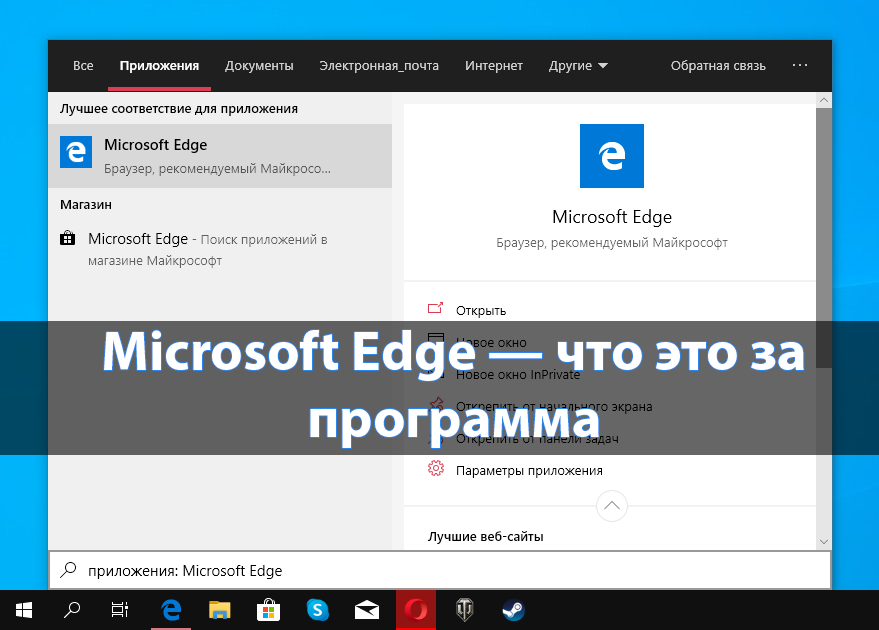
На смену классическому Internet Explorer 11 пришёл обновлённый Microsoft Edge в операционной системе Windows 10. По статистике пользователи использовали предустановленный браузер только один раз, для поиска и загрузки стороннего. Microsoft надеется, что с выходом полностью нового браузера Edge текущая ситуация изменится.
Эта статья расскажет, что это за программа — Microsoft Edge. Сейчас же перед загрузкой и установкой стороннего браузера стоит ознакомиться с основными возможностями Microsoft Edge. Если же по каким-то причинам он Вас не устраивает, всегда можно перейти на другой, отключить или удалить Microsoft Edge в Windows 10.
Возможности и функциональность
Создатели Internet Explorer с гордостью представили Microsoft Edge — браузер с новыми возможностями и прекрасными характеристиками безопасности в сравнении со своим предшественником. В нём не только можно синхронизировать избранное, но и: делать заметки прямо на веб-страницах, читать, не отвлекаясь на рекламу и хранить все файлы в едином хранилище.
- Скорость работы — по утверждению самих разработчиков и сравнению реальных тестов запуск и работа в браузере действительно шустрее конкурентов. Скорость сёрфинга (загрузки страниц) осталась на уровне конкурентов.
- Режим чтения — специальный режим позволяет убрать все лишние элементы с экрана для комфортного чтения. Можно сохранять самые интересные страницы в собственном списке для чтения, панель которого можно мгновенно открыть.
- Поддержка веб-стандартов — поддерживается новый алгоритм сжатия Brotli с улучшенной степенью сжатия и скоростью распаковки. Используется новый движок рендеринга EdgeHTML, а также Chakra JavaScript, который известен высокой скоростью обработки.
- Библиотека расширений — разработчики самых известных расширений уже давно выпустили свои продукты на обновлённый браузер. Есть возможность установить все популярные расширения буквально в несколько нажатий.
Как полностью удалить Microsoft Edge
Предустановленный браузер Internet Explorer 11 можно легко отключить в программах и компонентах операционной системы. Процесс отключения браузера Microsoft Edge немного сложнее. Нужно воспользоваться ранее описанным способом для удаления стандартных приложений Windows 10. Будем использовать обновлённую оболочку Windows PowerShell.

- В контекстном меню кнопки Пуск выберите Windows PowerShell (администратор).
- Теперь в открывшемся окне выполните: Get-AppxPackage | Select Name, PackageFullName.
- В списке находим PackageFullName программы Microsoft Edge, а потом выполняем команду: Get-AppxPackage PackageFullName | Remove-AppxPackage.
Обратите внимание, в зависимости от версии операционной системы версия браузера Microsoft Edge может отличаться. Это значит, что нельзя указать универсальную команду, после выполнения которой он будет удалён.
Например, для отключения браузера у меня на компьютере нужно будет выполнить нижеуказанную команду. С каждым обновлением версия браузера изменяется, а тогда и соответственно PackageFullName.
Get-AppxPackage Microsoft.MicrosoftEdge_42.17134.1.0_neutral__8wekyb3d8bbwe | Remove-AppxPackage
Предустановленный браузер Microsoft Edge использует стандартные средства защиты операционной системы. Например, фильтр SmartScreen помогает защитить устройство, выявляя неопознанные приложения и файлы из Интернета, защищая устройство от вредоносных сайтов и загрузок. Разработчики учли все предыдущие ошибки и позаботились о безопасности обновлённого браузера.
Теперь Вы точно знаете что это за программа — Microsoft Edge. Новый браузер пришёл на замену давно устаревшему Internet Explorer. Edge заслуживает внимания пользователей, поскольку был не так давно выпущен и для других операционных систем. Сейчас он также позволяет с лёгкостью посмотреть сохранённые пароли, отключить рекламу или же все лишние уведомления.
Источник: windd.pro
11 зачем нужна программа microsoft edge

Microsoft Edge — отличный выбор для такого: п р о д у к т и в н о с т ь г е й м и н г п о к у п к и п р о и з в о д и т е л ь н о с т ь б е з о п а с н о с т ь к о н ф и д е н ц и а л ь н о с т ь с п е ц и а л ь н ы е в о з м о ж н о с т и н а д е ж н о с т ь M i c r o s o f t 3 6 5 R e w a r d s с е м ь я б и з н е с о б р а з о в а н и е
Скачать Edge
ai-innovations

Расширьте возможности просмотра веб-страниц с помощью искусственного интеллекта
Получите быстрый доступ к инструментам, приложениям и многому другому на базе искусственного интеллекта прямо на боковой панели Microsoft Edge. Это включает в себя чат Bing, где вы можете задавать вопросы, получать ответы, уточнять поиск, обобщать и создавать контент — и все это без переключения вкладок и прерывания потока.

Представляем новый Bing. Ваш второй пилот на основе искусственного интеллекта для Интернета.
С новым Bing ответы — это только начало. Задавайте реальные вопросы. Внесите уточнения в чат. Получите исчерпывающие ответы. Превращайте идеи в черновики.
Найдите его встроенным в Microsoft Edge, лучший браузер для нового Bing.
performance

Enhance your online productivity
Microsoft Edge основан на той же технологии, что и Chrome. Браузер имеет дополнительные встроенные функции, например «Ускорение запуска» и «Вкладки в спящем режиме», которые ускоряют его работу благодаря производительности и скорости мирового класса, оптимизированных для идеальной совместимости с Windows.
Получите в среднем на 25 минут больше времени автономной работы благодаря режиму эффективности. Только в Microsoft Edge. Время работы аккумулятора зависит от параметров, использования и других факторов.

Повысьте безопасность в Интернете
В Microsoft Edge есть встроенные функции безопасности и конфиденциальности, такие как фильтр SmartScreen в Microsoft Defender, «Мониторинг паролей», поиск InPrivate и «Детский режим», которые помогут защитить вас и ваших близких в Интернете.
Microsoft Edge обеспечивает наивысший уровень защиты от фишинга и атак вредоносных программ в Windows. Отчеты CyberRatings о фишинге и вредоносных программах, 2022 г.

Экономьте деньги, покупая в Интернете
Встроенные функции позволяют автоматически находить купоны и кешбэк-предложения от тысяч магазинов, а такие функции, как сравнение цен и история цен, помогают решать, где и когда покупать.
0 1 2 3 4 5 6 7 8 9 0
0 1 2 3 4 5 6 7 8 9 0
0 1 2 3 4 5 6 7 8 9 0
0 1 2 3 4 5 6 7 8 9 0
0 1 2 3 4 5 6 7 8 9 0
0 1 2 3 4 5 6 7 8 9 0
0 1 2 3 4 5 6 7 8 9 0
0 1 2 3 4 5 6 7 8 9 0
0 1 2 3 4 5 6 7 8 9 0
0 1 2 3 4 5 6 7 8 9 0
Текущая общая сумма, сэкономленная клиентами, использующими Edge
сэкономлено покупателями в среднем за год Общая годовая сэкономленная сумма рассчитывается на основании стоимости купонов, полученных пользователями, вошедшими в свои учетные записи Microsoft с мая 2021 г. по апрель 2022 г. На основе данных, собранных только в США.
сэкономлено с помощью купонов Общая сумма, сэкономленная с помощью купонов, согласно показателям Microsoft Edge составляет более 2,2 миллиарда долларов США. Показатели актуальны для купонов, доступных с 2020 г.
кешбэка получено Доступен, когда функция Microsoft Cashback активирована. По состоянию на июнь 2022 г. покупатели, которые делают покупки с помощью Microsoft Edge и Bing, получают 100 % кешбэка, предлагаемого предприятиями розничной торговли. На основе данных, собранных только в США.
Источник: www.microsoft.com